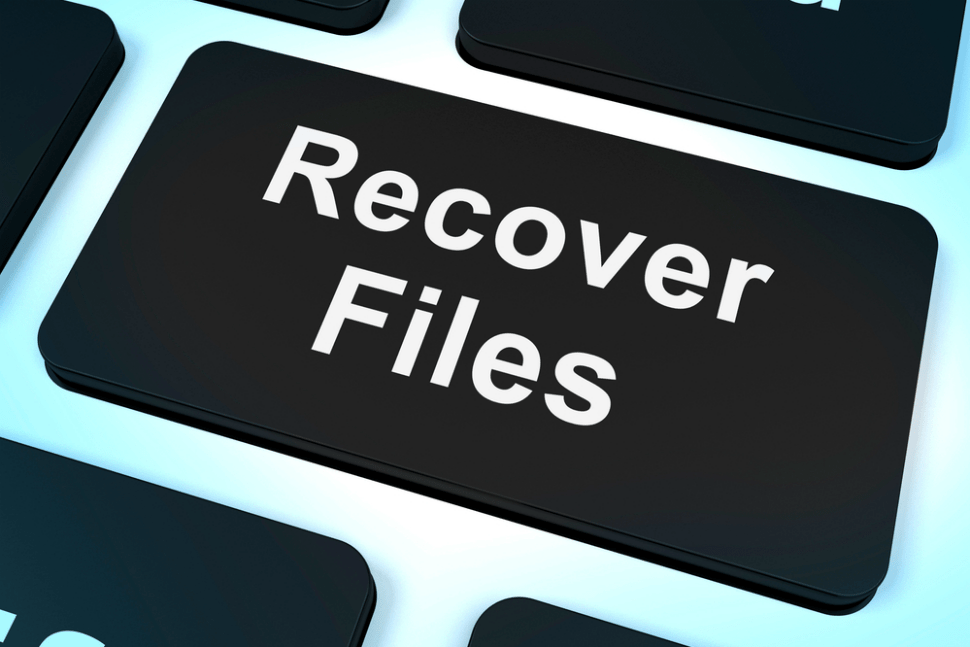A chi non è mai capitato di scoprire, troppo tardi, di aver cancellato un documento importante? Grazie al cestino di Windows possiamo sempre recuperare il file in un attimo, ma se il cestino è stato svuotato il nostro file sembra essere perduto per sempre. Ciò però non è completamente vero, perché esistono numerose utility in grado di recuperare file cancellati o almeno di tentare di farlo. Questo perché i file, quando cancellati dall’hard disk, non sono effettivamente eliminati, ma solo indicati come tali al file system (il sistema che gestisce l’organizzazione dei file sul disco). I dati originali sono ancora integri, ma lo spazio che occupavano viene segnalato come libero, e quindi potrebbe essere sovrascritto dal sistema compromettendo così le chance di recupero.
Per questo motivo la tempestività dell’intervento è fondamentale: più tempo passa, infatti, e più aumentano le probabilità che lo spazio occupato dal nostro file venga riscritto, compromettendo di conseguenza la sua integrità. Prima di disperarsi, però, vale la pena fare un tentativo, perché anche i file cancellati e danneggiati da sovrascritture successive possono essere ripristinati, anche se magari solo in parte, ma a volte in modo sufficiente a recuperare i dati persi.
Come funzione un programmi di recupero
Come abbiamo già visto, i file eliminati definitivamente restano memorizzati nell’hard disk, ma non sono più presenti nell’elenco dei file disponibili nel disco. Per semplificare, il “registro” dei file memorizzati nel disco fisso modifica il nome del file inserendo un carattere che lo definisce come eliminato. I programmi per il recupero di questi file vanno ad analizzare questo “registro”, alla ricerca dei file cancellati di recente.
Una volta individuati i file, il programma li ricostruisce recuperandone i dati dai vari settori dell’hard disk: se nessun programma ha sovrascritto uno o più settori del disc che ospitavano i dati, possiamo recuperare il file esattamente com’era prima della cancellazione. Vice-versa, il programma segnala che l’integrità del file non è garantita, ma tenta comunque di recuperarlo. Solitamente, le utility indicano anche il livello di integrità del file, segnalando così le possibilità di ripristino. Vediamo come effettuare questa operazione utilizzando il programma Recuva.
Recuva e il recupero automatico
- Dopo aver scaricato Recuva installiamo il programma avviando la procedura con il tradizionale doppio clic sulla sua icona. Nella prima schermata, selezioniamo la lingua italiana dal menu a tendina presente in alto a destra nella finestra di setup.
- All’avvio, Recuva ci mostra una procedura guidata per il recupero file. Questa modalità è sufficiente per la maggior parte delle necessità, ma se si desidera avere a disposizione più opzioni possiamo sempre accedere alla modalità avanzata.
- Nella seconda fase, Recuva ci chiederà di selezionare il percorso in cui individuare file cancellati. Avremo a disposizione diverse opzioni, per esempio cercare solo all’interno del cestino, in determinate cartelle o nell’intero disco fisso del nostro PC.
- Una volta impostata la ricerca dei file cancellati, avviamo la scansione. Il tempo di attesa dipende dalla dimensione del disco e dal percorso indicato. Se avviamo la scansione dei file cancellati in modalità approfondita dovremo aspettare a lungo.
- Al termine della scansione ci verrà proposto un elenco dei file individuati. Il bollino colorato indica lo stato del file: verde ok, arancione accettabile, rosso molto danneggiato. Selezioniamo il file e premiamo Recupera per tentare il ripristino.
- Recuva si integra col sistema e può essere utilizzato direttamente da Esplora file di Windows. Facendo clic con il tasto destro del mouse su una cartella, potremo accedere alla voce Scansione per ricerca file cancellati, senza aprire Recuva.